Више од трећине користи прегледач Гоогле Цхроместановништво земље. Таква популарност је захваљујући пријатном интерфејсу, као и великом избору проширења дизајнираних за удобност рада на Интернету. Међутим, повремено ће корисници који сурфују веб локацијама наићи на интерну комуникациону грешку ЕРР_ЦОННЕЦТИОН_РЕФУСЕД. Овај натпис се може појавити у најнеочекиванијем тренутку, што изазива оправдану забуну. Нису сви у стању да се одмах носе са овим проблемом.

Узроци
Много је објашњења заштокорисник је наишао на интерну грешку у комуникацији Гоогле Цхроме-а. Најчешћи разлог је локална мрежа, подешавања која је променио сам корисник или софтвер његовог рачунара. Ако предвиђа рад преко проки-а, онда би то могло довести до сличне грешке.
Кеш меморија је згодна када требате брзо да одете на локацију,која је раније посећена, међутим, ово такође доводи до кварова који изазивају интерне комуникационе грешке. Да бисте поправили ситуацију, морате да проверите све могуће опције и идентификујете узрок проблема.
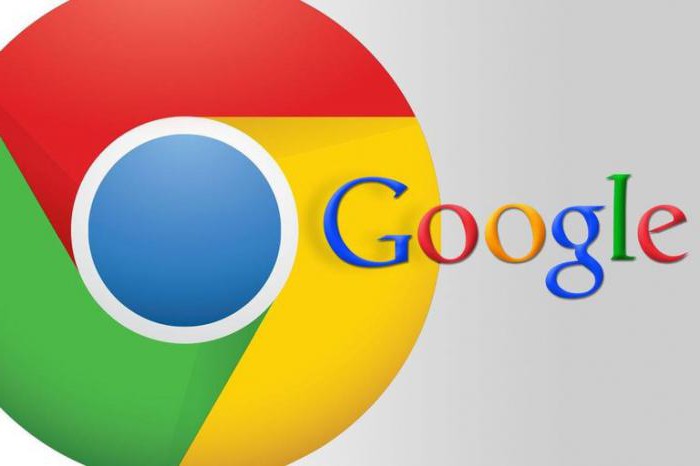
Провера локалне мреже
Ако су мрежни параметри срушени, то ће спречити везу са неким чворовима. Да бисте се решили проблема, треба да извршите најједноставније манипулације:
- Притисните тастер Вин (са Мицрософт логотипом) и Р на тастатури.
- У прозору који се отвори потребно је да унесете инетцпл.цпл и притиснете „Ентер“.
- На екрану ће се појавити нови прозор у којем треба да одете на картицу „Везе“ и тамо пронађете дугме „Нетворк Сеттингс“.
- Отвориће се нови прозор. У њему морате да потврдите поље поред „Користи проки сервер за локалне везе“. Ако већ стоји, онда је потребно, напротив, уклонити га.
- Кликните "Потврди" у свим отвореним прозорима и поново покрените рачунар.
Након укључивања рачунара, потребно је да одете до прегледача и уверите се да је интерна грешка у комуникацији нестала. Ако се ништа није променило, разлог прекида везе није повезан са локалним мрежама.
ДНС сервери
Промена поставки сервера може помоћи у отклањању грешке. Да бисте то урадили, потребно је да промените аутоматски постављене адресе сервера на оне које званично пружа Гоогле.
Да бисте то урадили, довољно је извршити неколико манипулација:
- Поново притисните комбинацију Вин и Р.
- Унесите нцпа.цпл у ред који се појави и потврдите команду.
- У прозору који се отвори треба да изаберете активну везу и кликнете на њу 2 пута левим тастером миша.
- Отвориће се нова картица у којој треба да кликнете на дугме „Својства“.
- Појавиће се још један прозор. У њему треба да двапут кликнете на „Интернет Протоцол Версион 4“.
- Отвориће се трећи прозор. Овде треба да активирате „Користи следеће ДНС адресе“ и наведите 8.8.8.8 као жељени сервер, а 8.8.4.4 као алтернативу.
- Потврдите све промене.
- Проверите да ли у прегледачу постоји интерна грешка у комуникацији.

Брисање сачуваних колачића
Као што је раније поменуто, историја продавницапосете Интернет ресурсима су врло згодне. Захваљујући овој функцији, рад вебмастера који се баве циљаним оглашавањем и многим другим стварима је у великој мери олакшан. Међутим, понекад колачићи изазивају интерну грешку у комуникацији. Шта урадити у овој ситуацији?
Само треба да одете у подешавања прегледача.После тога треба да одете у одељак личних података и избришете целу историју посета, укључујући колачиће и кеш меморију. Све датотеке треба избрисати. Ако избришете само податке прикупљене током последње недеље, тада се ситуација неће променити, а прегледач ће и даље приказивати грешку.
Ако ништа од овога није помогло, онда вредипогледајте подешавања марке и антивируса. Понекад грешка нестане након поновне инсталације ове друге. Међутим, пре тога је боље покушати онемогућити антивирус на неколико минута и проверити прегледач.












